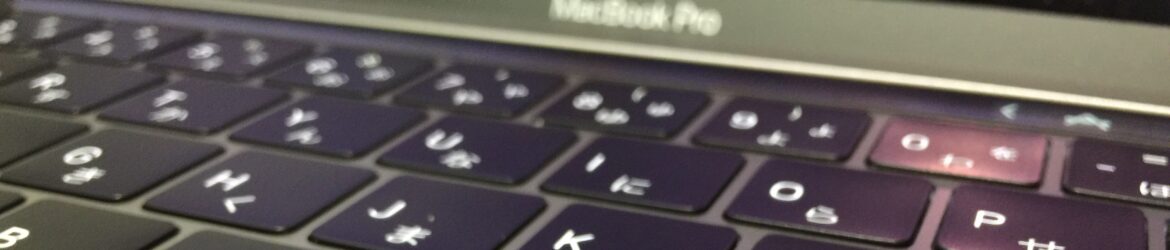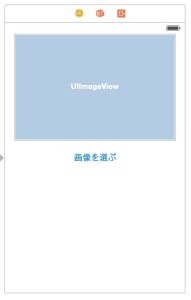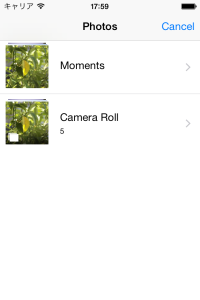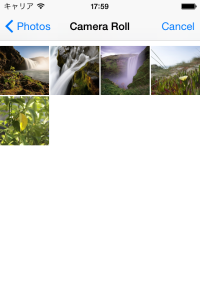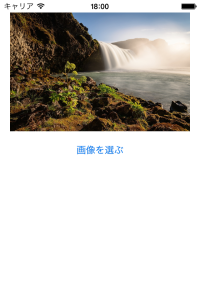UIImagePickerを使ってカメラロールの写真を表示します。
1年半くらいアプリ開発やってて写真とか画像とか扱ったことなかったことに自分でビックリ。w
とりあえず、Single View Applicationで新規に作ります。
UIButtonとUIImageViewを設置します。
UIImageViewはimageViewでプロパティ接続、UIBttonはselectImageでアクション接続しました。
UIImagePickerにはNavigationControllerDelegateも必要なので、
以下簡単にコード。
#import "ViewController.h"
@interface ViewController ()<UIImagePickerControllerDelegate,UINavigationControllerDelegate>
@property (weak, nonatomic) IBOutlet UIImageView *imageView;
@end
@implementation ViewController
- (void)viewDidLoad {
[super viewDidLoad];
// Do any additional setup after loading the view, typically from a nib.
}
- (void)didReceiveMemoryWarning {
[super didReceiveMemoryWarning];
// Dispose of any resources that can be recreated.
}
- (IBAction)selectImage:(id)sender {
//UIImagePickerのソースの選択。今回はカメラロールから。
UIImagePickerControllerSourceType sourseType = UIImagePickerControllerSourceTypePhotoLibrary;
UIImagePickerController *picker = [[UIImagePickerController alloc] init];
picker.sourceType = sourseType;
picker.delegate = self;
[self presentViewController:picker animated:YES completion:NULL];
}
-(void) imagePickerController:(UIImagePickerController *)picker didFinishPickingMediaWithInfo:(NSDictionary *)info
{
//infoに選んだ写真が入っているので取得
UIImage *image = [info objectForKey:UIImagePickerControllerOriginalImage];
[self dismissViewControllerAnimated:YES completion:^{
self.imageView.image = image;
}];
}
@end
画像を選ぶ、を押すとカメラロールへのアクセスの許可を聞いてくる。
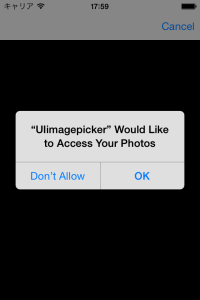
意外と簡単でした。ヽ(^。^)ノ